
如果 Windows 10 PC 显示的日期或时间不正确,在「设置」应用中就可以快速、轻松地进行更改。我们可以将 Windows 10 配置为,根据当前位置来确定时间。但这并不总是能正常工作,例如重启 Windows 时,遇到仍然会获取到错误时间的问题。
造成 Windows 10 时间不对的原因可能包括:恶意软件、Windows 时间服务问题、不正确的时区设置、CMOS 电池问题、BIOS 过时或 Windows 10 本身的 Bug 等。
下面系统极客将详细为大家总结并介绍,如何修复 Windows 10 系统的时间问题,以确保其显示正确的信息。
修复 Windows 10 时间问题
你可以在 Windows 10 PC 中将内置系统时钟配置为与 Internet 时间服务器同步,并确保时间保持准确。如果你的「日期和时间」一直与您之前设置的日期和时间发生变化,以下是一些可以尝试的解决办法,以防止你的电脑时钟重置日期和时间:
- 检查计算机中是否存在恶意软件
- 更换主板 CMOS 电池
- 更新您的 BIOS
- 更新 Windows 10 系统
设置 Windows 10 时区
如果你的 Windows 10 时间不对,手动调整时间后,一旦重启系统又被重置成错误的时间,则可能是由于系统时区配置不正确造成的:
1 使用 Windows + I 快捷键打开「设置」——「时间和语言」——点击左侧「日期和时间」选项卡
2 在「时区」选项的下拉列表中,选择中国所使用的「东 8 区」(或你所在的当地时区)。
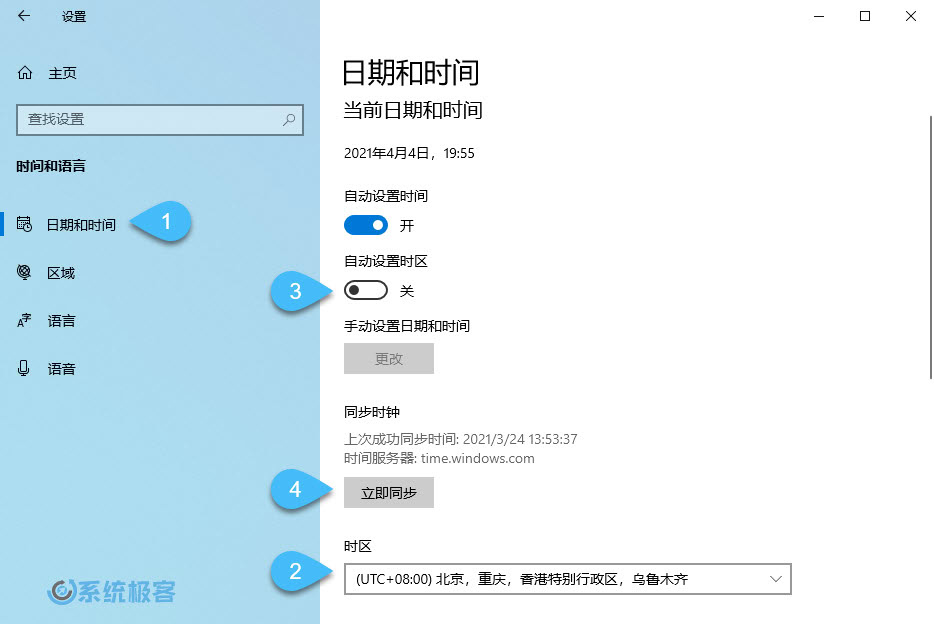
3 如果「时区」选项的下拉列表为灰色不可选状态,可以关闭「自动设置时区」开关。
4 设置好正确的时区后,在「同步时钟」中点击「立即同步」按钮,即可按配置正确的时区与 Internet 时间服务器进行同步。
Windows 10 时间同步设置
如果你的 Windows 10 PC 问题出现时间偏差,例如老是或快、或慢几秒钟甚至几分钟,则可能需要更改时间同步设置来修复 Windows 10 的时间问题。
1 使用 Windows + I 快捷键打开「设置」——「时间和语言」——点击左侧「区域」选项卡——点击「其他日期、时间和区域设置」按钮。
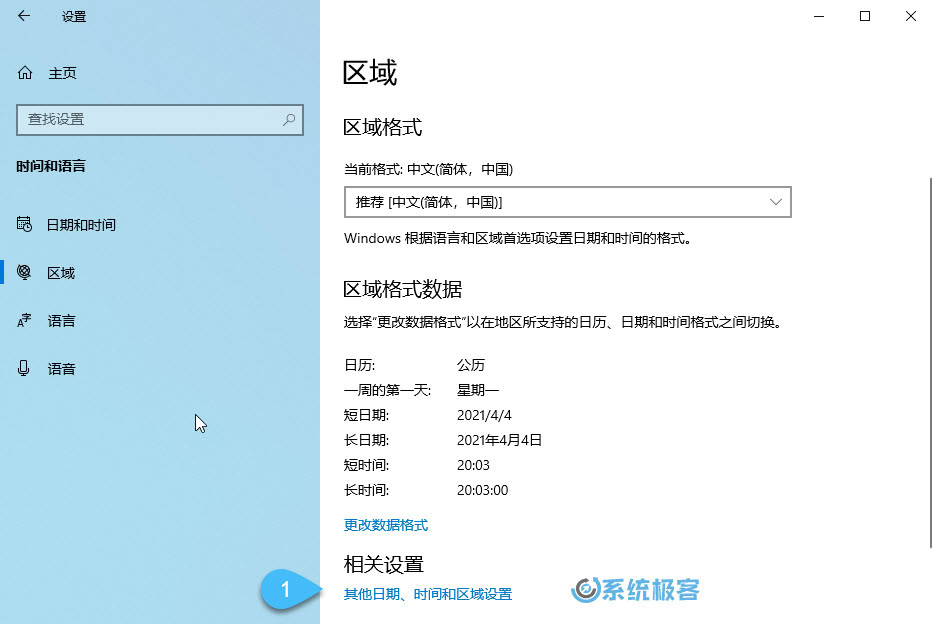
2 在弹出的「控制面板」界面中点击「设置时间和日期」按钮
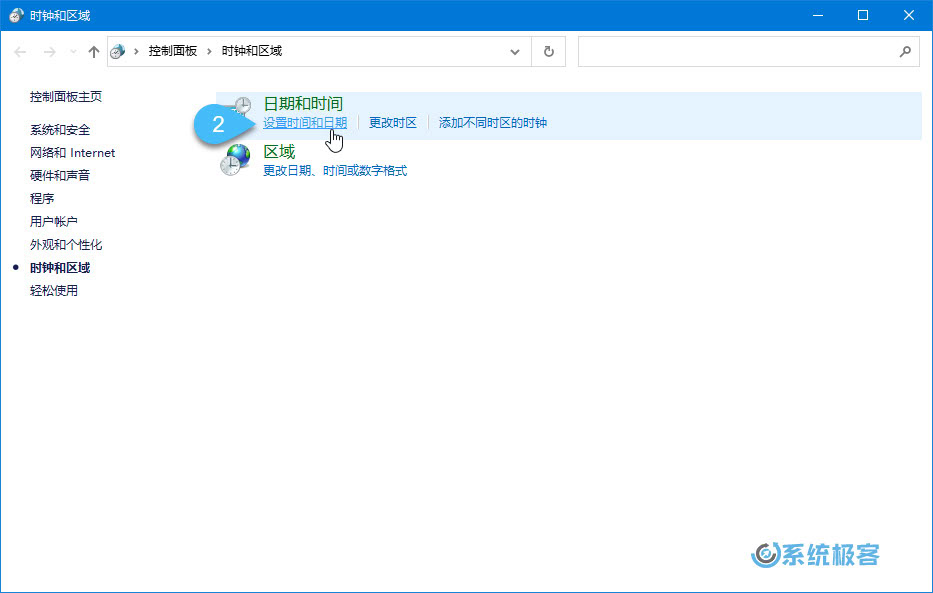
3 在弹出的「日期和时间」窗口中选择「Internet 时间」选项卡——点击「更改设置」按钮
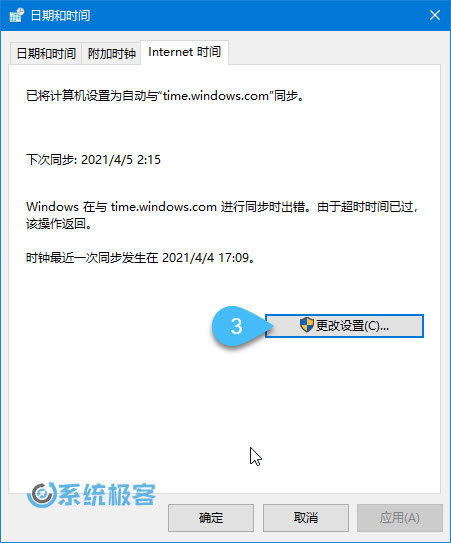
4 从下拉菜单中选择一个时间服务器或手动转入指定的 NTP 服务器地址。 这样 Windows 10 就会自动同步时间,以防止时钟随时间而缓慢漂移。
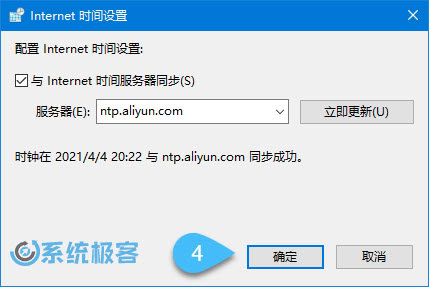
- 阿里云 NTP ntp.aliyun.com
- 腾讯云 NTP time1.cloud.tencent.com
5 使用 Windows + R 快捷键打开「运行」——执行 services.msc 打开「服务」——找到并右击「Windows Time」服务——选择「属性」
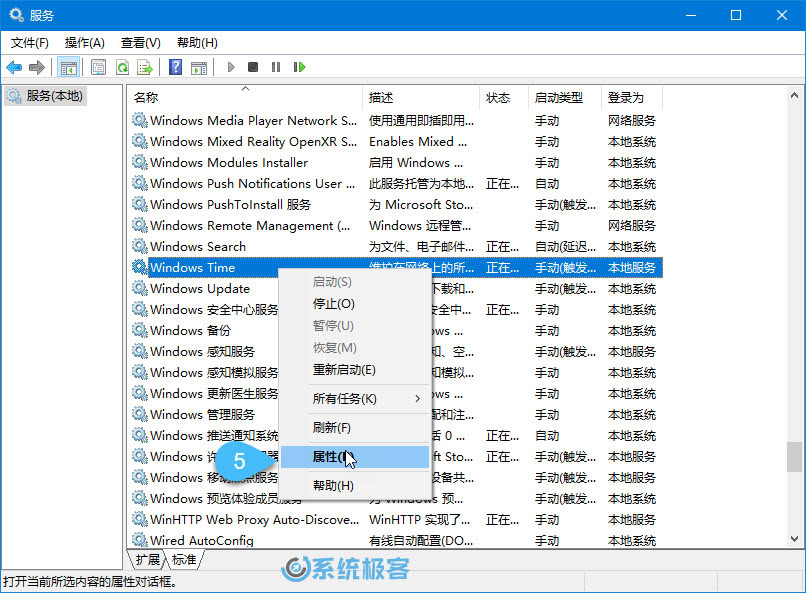
6 将「Windows Time」时间服务的「启动类型」调整为「自动」
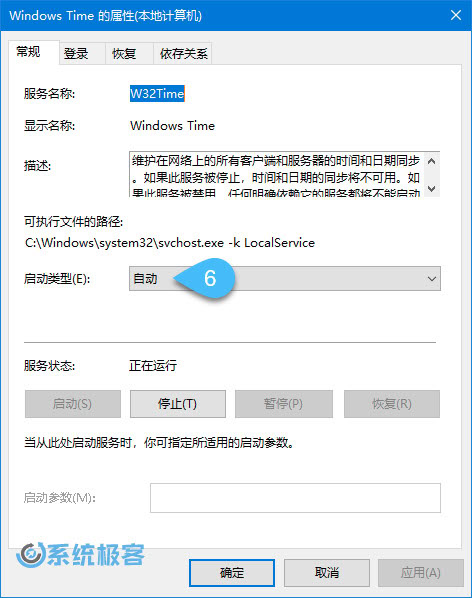
修复 Windows 10 时间同步出错
如果你的 Windows 10 在时间同步时出错,或者遇到一些奇奇怪怪的时间问题,可以尝试注销 Windows 时间服务,然后再次重新注册该服务:
1 在「开始」菜单中搜索 cmd ——找到「命令提示符」——选择「以管理员身份运行」
2 执行 w32tm /debug /disable 和 w32tm /unregister 命令禁用和注销 Windows 时间服务。
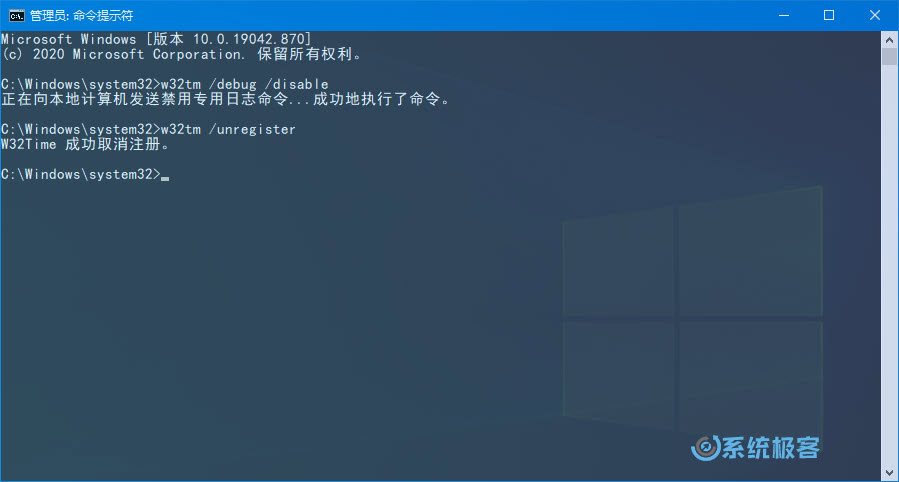
3 收到服务成功注销的消息后,执行 w32tm /register 进行重新注册,并执行 net start w32time 命令启动 Windows 时间服务。
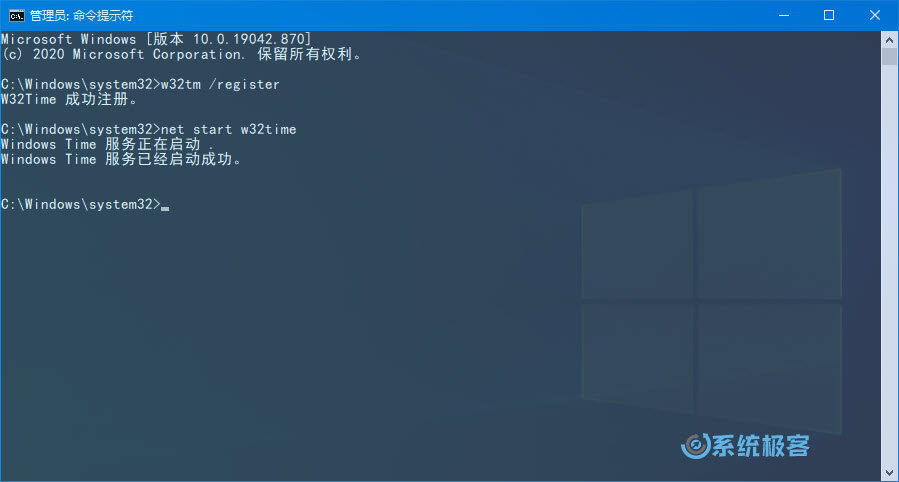
4 如何使用 SFC 命令行工具修复 Windows 10 系统文件
5.按之前介绍过的步骤将「Windows Time」时间服务的「启动类型」调整为「自动」






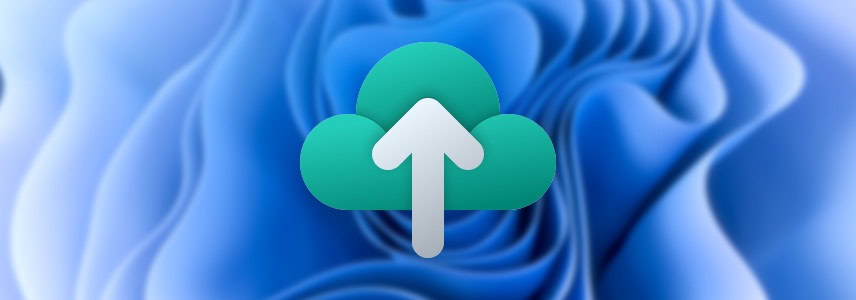








前面几种都没成功,我用命令提示符成功了一半,成功取消注册,但是新建的时候说已删除,注册失败,求大神指导
w32time 是 Windows troubleshooting 中比较复杂的一类,要具体问题具体分析,建议先尝试 SFC 先修复系统文件。
谢谢回复。可能我的是win11,在360的帮助下,我用强力杀毒,全面杀毒两次,时间正常了
不错 很棒 很实用
印象中这是第二篇提及时间的文章了,上一篇是提及如何显示秒。
https://www.sysgeek.cn/windows-10-taskbar-clock-display-seconds/
总之就是干货满满很实用。